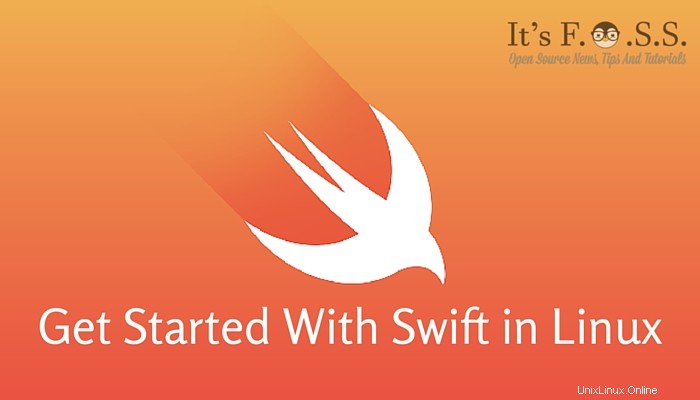
Appleは、プログラミング言語SwiftがLinux用のポートを備えたオープンソースになることを発表しました。これは、Microsoftのオープンソーシング.netと同じくらい、Linuxユーザーにとって大きなニュースでした。 LinuxでのSwiftの使用について知りたがっている場合 、それから私はあなたのための基本的なチュートリアルを持っています。
このチュートリアルは、LinuxでSwiftを使い始めるのに役立ちます。 。チュートリアルには、LinuxへのSwiftのインストールが含まれており、Swiftで最初の「HelloWorld」プログラムを作成するための環境をセットアップするのに役立ちます。
ここで注意すべきことは、この記事を書いている時点では、SwiftforLinuxはまだ開発が進んでいるということです。時々問題が発生する可能性があります。このチュートリアルではUbuntu15.10を使用していますが、Ubuntu14.04でも同じ手順を使用できます。
UbuntuLinuxへのSwiftのインストール
ステップ1:ファイルをダウンロードする
AppleはUbuntuのスナップショットを提供しています。以下のリンクからファイルをダウンロードできます。ファイルのサイズは約90MBです。
Ubuntu用のSwiftをダウンロード
または 、以下のコマンドを使用して、Ubuntuの各バージョンのSwiftをダウンロードできます。ファイルは定期的に更新されており、以下のコマンドのリンクは間もなく古くなる可能性があるため、上記のリンクを使用することを強くお勧めします。
Ubuntu 14.04の場合は、次のコマンドを使用します:
wget https://swift.org/builds/ubuntu1404/swift-2.2-SNAPSHOT-2015-12-10-b/swift-2.2-SNAPSHOT-2015-12-01-b-ubuntu14.04.tar.gzUbuntu 15.04の場合は、以下のコマンドを使用してください:
wget https://swift.org/builds/ubuntu1510/swift-2.2-SNAPSHOT-2015-12-10-a/swift-2.2-SNAPSHOT-2015-12-10-a-ubuntu15.10.tar.gzステップ2:ファイルを抽出する
ターミナルで、以下のコマンドを使用してダウンロードディレクトリに切り替えます。
cd ~/Downloadsそして、ここで、ダウンロードしたファイルを抽出します:
tar -xvzf swift-2.2-SNAPSHOT*これにより、swift-2.2-SNAPSHOT-2015-12-10-a-ubuntu15.10(または同様のもの)という名前のディレクトリが作成されます。
ステップ3:環境変数を設定する
ファイルを抽出したら、プログラムを実行できるように、バイナリへのパスを設定します。
抽出したディレクトリにusr/binディレクトリがあります。このパスをPATH環境変数に追加する必要があります。このためには、抽出されたディレクトリへの「絶対パス」が必要になります。
前述の手順を正確に実行したことを考慮すると、抽出されたファイルは/ home/Downloadsの場所にあります。初心者のために、これを行うことをお勧めします:
cd ~/Downloads/swift-2.2-SNAPSHOT*cd usr/binpwdpwdの結果により、使用する正確な場所がわかります。したがって、binディレクトリへのパスがある場合は、次のようにPATH変数に追加します。以下のコマンドでpath_to_swift_usr_binの値を変更してください。
export PATH=path_to_swift_usr_bin:$PATHこのスクリーンショットは、手順を理解するのに役立ちます:

Linuxコマンドラインの経験が少しでもある場合、これらの手順は退屈で退屈なものですが、コマンドラインに完全に慣れていない人には役立つかもしれません。 Linuxの場合。
ステップ4:依存関係をインストールする
LinuxでSwiftを機能させるには、いくつかの依存関係をインストールする必要があります。以下のコマンドを使用してインストールします。ダウンロードサイズは約260MBです。
sudo apt-get install clang libicu-devステップ5:インストールを確認する
以下のコマンドを使用して、Swiftがインストールされているかどうかを確認します。
swift -version結果は次のようになります:
Swiftバージョン2.2-dev(LLVM 7bae82deaa、Clang 53d04af5ce、Swift 5995ef2acd)
ターゲット:x86_64-unknown-linux-gnu
LinuxのSwiftでプログラムを作成する
すべての準備ができたら、おそらく簡単なプログラムを作成します。
1。 REPLの使用
Swiftには、いくつかのコマンドを実行できる独自のインタラクティブシェルREPLが付属しています。これは、誰かがSwiftコードをすばやく確認したい場合に便利です。
swiftを実行するだけの場合 、REPLが起動し、ここで「HelloWorld」を確実に印刷できます。たとえば、このスクリーンショットを見てください:

:qを使用する必要があります シェルから抜け出すために。
しかし、このREPLシェルは、アプリケーションを構築するのに十分ではありません。これは別の手順です。
2。サンプルSwiftプロジェクトの構築
このパートでは、HelloWorldを印刷するSwiftプロジェクトを作成する方法を説明します。結局のところ、プログラミング言語のチュートリアルのほとんどはHelloWorldから始まりますね。
選択したディレクトリで、Helloディレクトリを作成し、それに切り替えます:
mkdir Hellocd HelloHelloという名前のSwiftパッケージを作成しました。ただし、各パッケージにはPackage.swiftファイルが必要であるため、まだ完了していません。次のコマンドを使用してこのファイルを作成します:
touch Package.swiftmain.swiftファイルを含むSourcesディレクトリが必要です。
mkdir Sourcestouch Sources/main.swift次に、このmain.swiftファイルを編集します。グラフィカルテキストエディタを使用するか、コマンドラインで実行できます。ファイルに次の行を入力する必要があります:
print("Hello, world")次に、以下のコマンドを使用してコンパイルします。
swift buildこれにより、実行可能プログラムが.build / debug/Helloに表示されます。プログラムを実行すると、Hello、worldが出力に出力されます:
.build/debug/Helloアイデアを提供するスクリーンショット:
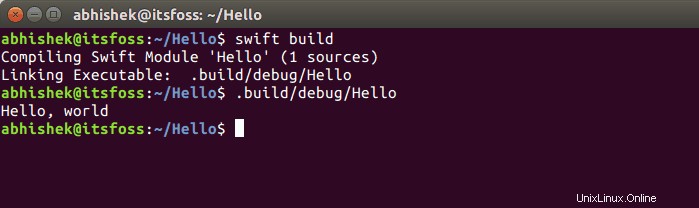
次のステップ
さて、最初に言ったように、このチュートリアルではSwiftプログラミングについては説明しません。これは、構成と設定を使用してLinuxでSwiftを使い始めるための詳細です。
Xcodeとは異なり、Playgroundを使用してiOSアプリを簡単に作成することはできません。実際、LinuxにはまだSwift用のまともなIDEはありません。 Atomを使用してSwiftのプログラミングとデバッグを行うことはできますが、Xcodeと同じエクスペリエンスではありません。
LinuxのSwiftで最初のプログラムを作成したばかりなので、Swiftの公式Webサイトにある他のチュートリアルやドキュメントに従うことをお勧めします。